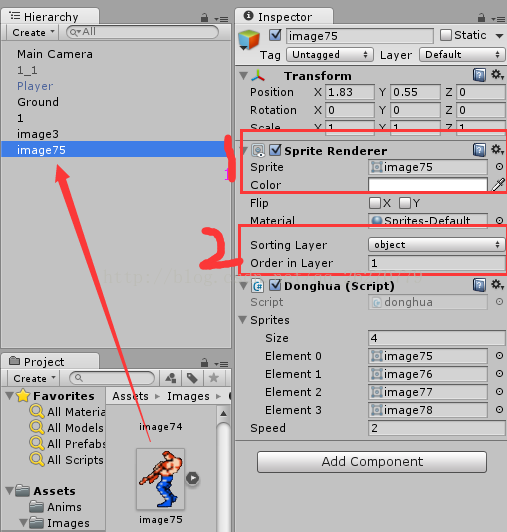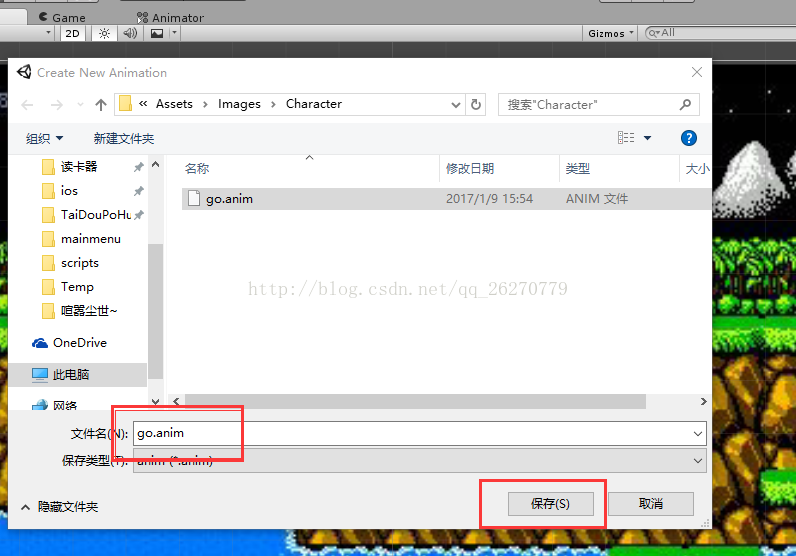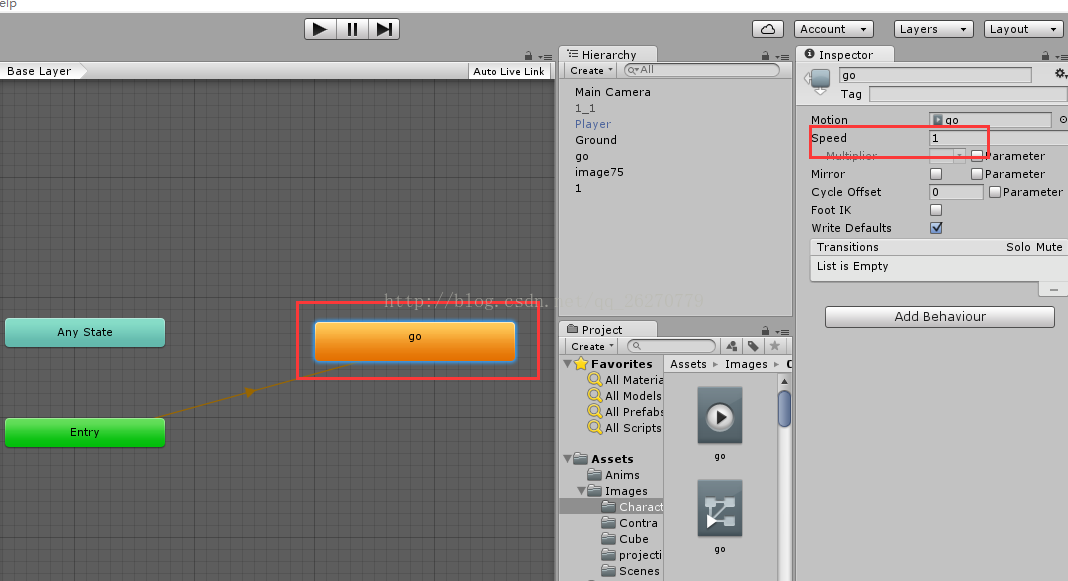热门标签
热门文章
- 1Ubuntu 或 Centos 解决方法 tar (child): xz: Cannot exec: No such file or directory 安装/源码安装
- 2ubuntu虚拟机安装Qt5 for ARM交叉开发环境_ubuntu安装qt5
- 3TCP在FIN_WAIT1状态到底能持续多久以及TCP假连接问题_tcp_fin_timeout超时时间是60秒,但为什么fail_wait1状态会持续100秒才回收
- 43DGS脚本教程翻译(6)-按钮和滚动条_3dgs游戏制作视频教程 x冰块
- 5基于Python实现的学生信息管理系统_csdnpython 学生信息管理系统
- 6基于89c52的八位竞赛抢答器_基于at89c52单片机的8位竞赛抢答器
- 7Unity-脚本编译_unity手动编译
- 8强化学习入门(Matlab2021b)-创建环境【3】
- 9机器学习基本概念梳理_arthur samule
- 10localhost与127.0.0.1_127.0.0.1 view-localhost # view localhost server
当前位置: article > 正文
unity 2D游戏开发 制作帧动画的两种方法_阐述gameobject帧动画的制作流程
作者:Gausst松鼠会 | 2024-02-18 23:26:26
赞
踩
阐述gameobject帧动画的制作流程
本小主在这里给大家分享一下unity 2D游戏开发中制作帧动画的两种方法。
比较简单,一学即会。
方法一:
是用代码控制:
先创建一个2D工程。导入图片资源,并设置texture的texture type为sprite,看下图:
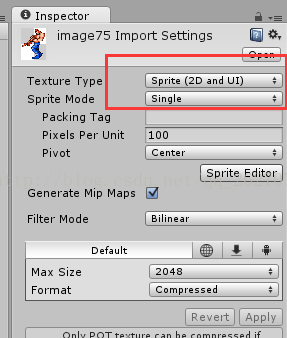
1.拖一张背景图进去,再拖一张人物的Sprite进去
制作精灵帧动画,其实就是改变上图中方框1的SpriteRenderer的Sprite的参数;方框2是精灵所在的层级关系。
2.在精灵image75添加一个脚本donghua.cs
- using UnityEngine;
- using System.Collections;
-
- public class donghua : MonoBehaviour {
-
- public Sprite[] Sprites;
- public float speed;
- private SpriteRenderer spriterenderer;
-
- void Start () {
- spriterenderer = GetComponent<SpriteRenderer>();
-
- }
-
- void Update () {
- int index = (int)(Time.time * speed) % Sprites.Length;
- spriterenderer.sprite = Sprites[index];
- }
- }

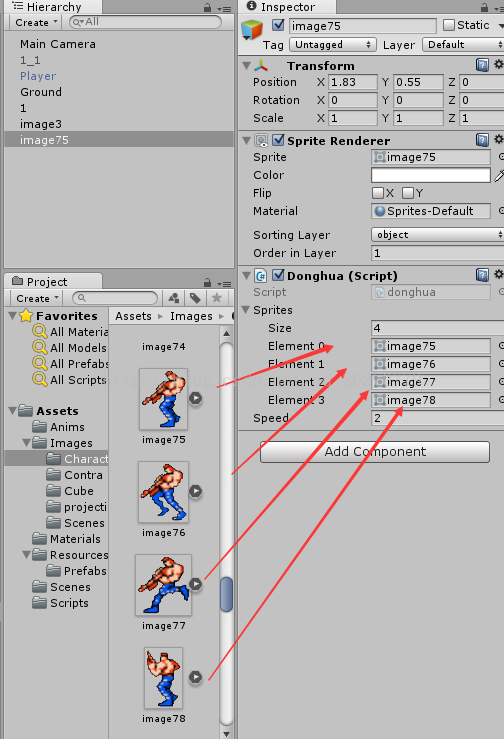
脚本编辑完成后,把要制作成动画的图片拖进数组中,speed控制速度。
方法二:
第二种方法是用unity自带的Animator组件控制帧动画的播放。
1.选中多张贴图拖入场景,会弹出保存帧动画的对话框。
2.输入动画的名字保存后会生成两个文件,一个帧动画文件,一个动画状态机文件,双击打开红框动画状态机文件。
3.打开红框动画状态机文件后,单击go动画,可以在Inspector界面设置动画播放的速度。
然后就大功告成了,单击运行,看看动画效果吧。
下图中,右边的小人动画是第一种方法实现的,左边的小人动画是第二种方法实现的。
声明:本文内容由网友自发贡献,不代表【wpsshop博客】立场,版权归原作者所有,本站不承担相应法律责任。如您发现有侵权的内容,请联系我们。转载请注明出处:https://www.wpsshop.cn/w/Gausst松鼠会/article/detail/111257
推荐阅读
相关标签